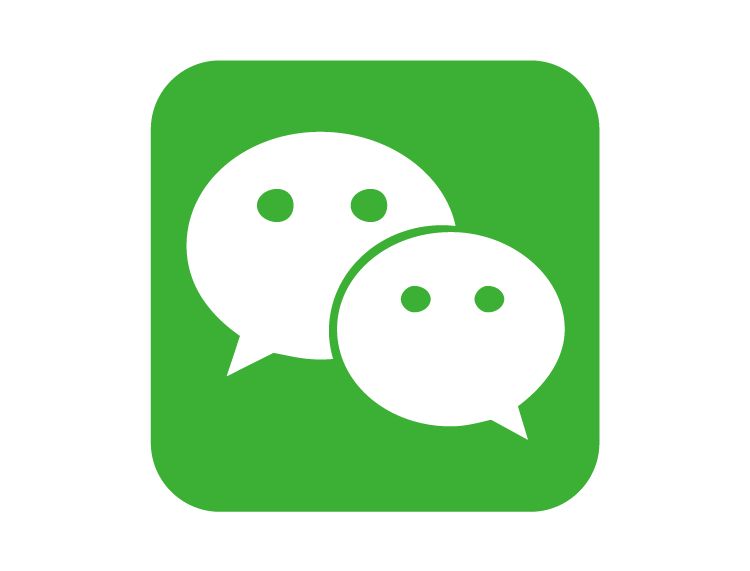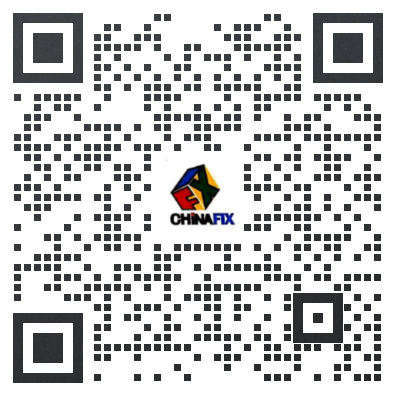您现在所在位置:迅维职业技能培训中心 > 维修技术 > 打印机维修 >
惠普Deskjet1050打印机进纸 卡纸故障维修案例
更新时间:2016-11-21 浏览量:1133
相信大部分人都用过这款打印、复印、扫描一体的打印机,家用和一般的办公用还是足够了。

这款惠普Deskjet1050打印机,机子用了两年了,其实用的也不多,之前改过连供感觉漏墨严重了,然后就放弃了。因为搬动过两次,最近使用的时候经常卡纸,前段时间是每次打印第一次任务的时候总是卡纸,进纸5cm就停住了,当时处理办法是每次打印的时候打印两次任务,也就是在打印的时候重复操作一遍,然后第一遍卡住,按一下取消键的时候,卡纸就自动出来了,接着很顺畅的启动第二次的打印任务不卡纸。
然而这几天,无论打印还是复印,进纸5cm之后就不动了,黑色墨盒指示灯闪烁(仅装了黑色墨盒)之前的方法也不凑效了。

卡纸故障原因及解决方法:
1、进纸轴或齿轮故障,需清理或者更换。
2、出纸轴或齿轮故障,需清理或更换。
按照5cm的距离,准确判断应该是进纸轴,但是几次清理检查,没发现异物,进惠普官网查询相应机型的故障指南,得出解决办法,和大家分享一下:
通过打印机控制面板清洁滚筒,开始清洁墨渍处理前,您需要先通过打印机控制面板清洁滚筒。
步骤一:通过打印机控制面板清洁滚筒
请参照以下步骤操作,通过打印机控制面板清洁滚筒。
1、按电源按钮,启动打印机。
2、取出进纸盒中的纸张。
3、按住电源按钮,按三次“取消”按钮,按七次“开始彩色复印”按钮,然后松开电源按钮。
4、打印机将会发出一分钟左右的声音,请耐心等待,直至打印机停止发出声音。
步骤二:从打印机控制面板开始清洁墨渍处理
请参照以下步骤清洁墨渍。
1、按电源按钮,启动打印机。
2、将纸张装入进纸盒。
3、按住电源按钮,按三次“取消”按钮,按八次“开始彩色复印”按钮,然后松开电源按钮。
4、打印机将缓慢的送入一页纸,打印机将会发出一分钟左右的噪音,请耐心等待,直至打印机将此页打印出来。
步骤三:打印自检报告
打印自检报告,请参阅本文开头部分,了解如何使用这些解决方法。
1、如果可以打印自检报告,请再次尝试打印原始文档,如果问题已解决,则故障排除到此结束。
2、如果可以打印自检报告,但是无法打印原始文档,请继续本文中的下一解决方法。
3、如果无法打印自检报告,请再次尝试打印该报告,聆听橡胶取纸滚轮的声音,您应该可以听到它们转动的声音。然后,尝试缓慢的向内推动纸张,直到滚轮可以取纸为止,请注意,不要将纸张向内推动过多,否则会导致卡纸。
4、如果向内缓慢推动纸张时,无法打印自检报告,请重复上述操作,再次清洁滚轮。
5、如果向内缓慢推动纸张时,可以打印自检报告,请再次尝试打印原始文档,纸张在一体机内的位置可能不够深入,如果问题已解决,则故障排除到此结束。
6、如果仅当向内缓慢推动纸张时,才能将纸张送入一体机,请重复上述操作,再次清洁滚轮,如果重新清洁后问题仍然出现,请继续本文中的下一解决方法。
最后,此方法解决了所有问题,现在打印复印直接就出纸了,卡顿和墨迹不复存在。
学到熟练维修 需要多少钱?
 培训科目
培训科目
- 电脑维修高级实训班(笔记本+台2021-09-24
- 安卓·苹果手机维修培训高级班【2021-09-24
- 手机爆屏维修实地面授培训2021-09-24
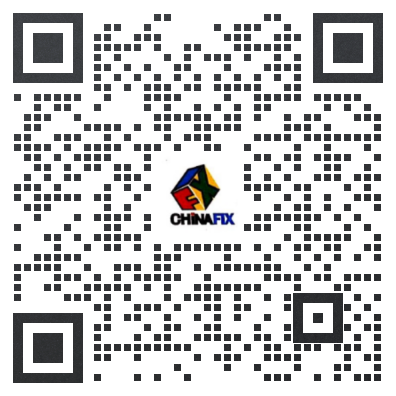
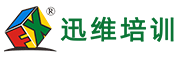
 网站快速导航
网站快速导航 联系方式
联系方式